设置切片选项
在Photoshop中,使用“切片选择工具”双击切片,或者选择切片后,单击工具选项栏中的“切片选项”按钮,就可以打开“切片选择”按钮。如图所示:
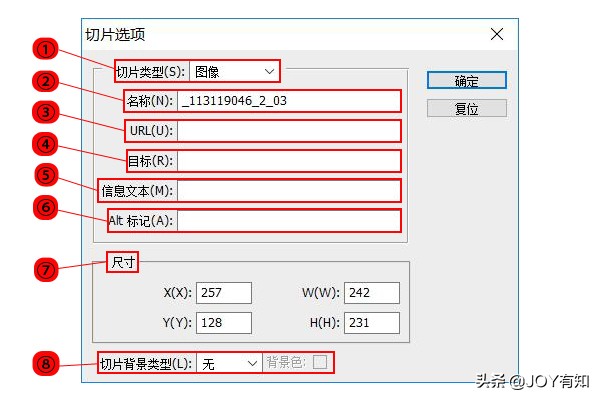
切片类型①:“图像”为默认的类型,此时的切片包含图像数据;选择“无图像”:可以在切片中输入HTML文本,但是不能导出图像,并且无法在浏览器中预览;选择“表”:切片导出时将作为嵌套表写入到HTML文本文件中。
名称②:用于设置欺骗的名称。
URL③:输入切片链接的Web地址,在浏览器中单击切片图像时,就可以链接到该选项设置的网址或者是目标架。该选项只能用在图像切片中。
目标④:输入目标框架的名称。
信息文本⑤:指定哪些信息 出现在浏览器中。这些选项中只能用于图像切片,并且只会在导出的HTML文件中出现。
Alt标记⑥:指定选定切片的Alt文本在图像下载过程中取代图像,并在一些浏览器中作为工具提示出现。
尺寸⑦:X和Y选项用于设置切片的位置,W和H选项用于设置切片的大小。
切片背景类型⑧:可以选择一种背景色来填充透明区域或者整个区域。
增加内容:创建切片之后,为防止“切片工具”和“切片选择工具”修改切片,可以执行“视图—锁定切片”命令,锁定所有切片,再次指定该命令可以取消锁定。

 iOS
iOS Android
Android Windows
Windows macOS
macOS